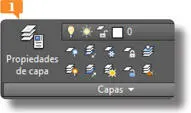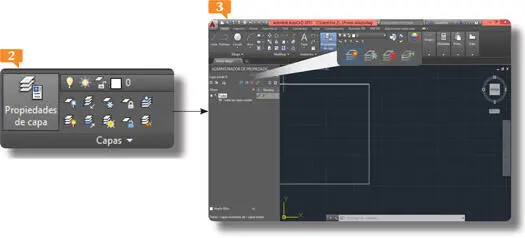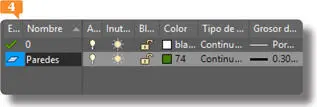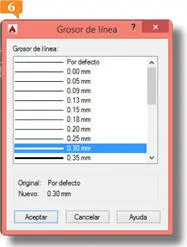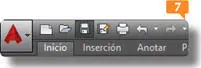IMPORTANTE
Si desea mostrar el Administrador de propiedades de capa a modo de cuadro de diálogo en vez de como paleta flotante, inserte la orden capaclasica+Retorno en la línea de comandos.
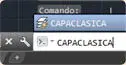
1.En esta lección veremos cómo crear capas en AutoCAD y en los próximos ejercicios iremos colocando elementos en diferentes capas del documento activo. De manera predeterminada, los dibujos de AutoCAD cuentan con una capa inicial, denominada Capa 0 y con unas características específicas que podemos ver en el grupo de herramientas Capas de la ficha Inicio.  Para crear una nueva capa, pulse el icono Propiedades de capas, el primero del grupo de herramientas Capas.
Para crear una nueva capa, pulse el icono Propiedades de capas, el primero del grupo de herramientas Capas. 
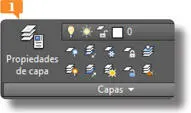
2.Se abre la paleta Administrador de propiedades de capas, donde se gestiona el trabajo con capas y ver las características de las mismas. Para crear una nueva capa, pulse el icono Nueva capa, que muestra una estrella sobre una pila de hojas. 
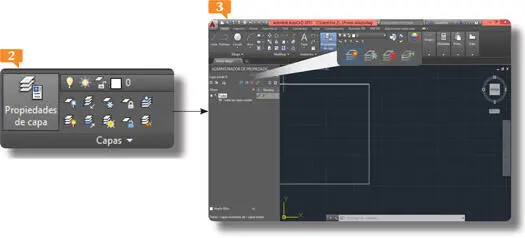
También es posible abrir la paleta Administrador de propiedades de capas insertando la orden paletacapas en la línea de comandos.
Por defecto, el Administrador de propiedades de capa se abre a modo de paleta flotante, pero puede anclarlo a cualquier punto del área de trabajo si lo arrastra por su Barra de título.
3.Automáticamente aparece una nueva capa, a la que el programa asigna el nombre Capa1, con las mismas propiedades que la capa original (color, estado, tipo y grosor de línea, etc.) Pulse en el lateral derecho del panel y extiéndalo hacia la derecha, asigne a la nueva capa el nombre Paredes y pulse la tecla Retorno para confirmarlo. 
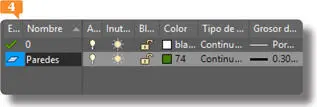
Al crear nuevas capas en AutoCAD, el programa les asigna por defecto el nombre teniendo en cuenta su número de orden (así, Capa 1, Capa 2, Capa 3, etc.)
4.Tenga en cuenta que el signo de verificación en la columna Estado (la primera) indica cuál es la capa actual, es decir, la capa en la que se trazarán los objetos. En este caso, la capa actual sigue siendo la predeterminada, la capa 0.
5.Para distinguir claramente los objetos creados en la capa Paredes, cambiaremos su color. Pulse en la muestra de color blanco de la columna Color correspondiente a la nueva capa, Paredes.
6.En el cuadro Seleccionar color, haga clic sobre la séptima muestra de la tercera fila del primer grupo de muestras y pulse el botón Aceptar. 

Se puede realizar una selección entre los 255 colores del Índice de colores de AutoCAD (ACI), los colores verdaderos y los que se incluyen en los libros de colores.
7.De este modo, cuando dibujemos objetos en la capa Paredes, éstos tendrán el color elegido. Para acabar con la creación y edición de esta nueva capa, modificaremos también el grosor de línea. Pulse en el término Por defecto de la columna Grosor de línea correspondiente a esa capa y, en el cuadro Grosor de línea, elija el valor 0.30 y pulse Aceptar. 
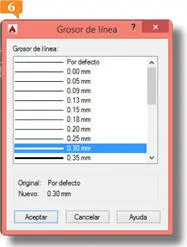
El cuadro Grosor de línea muestra los grosores de línea disponibles para su aplicación, que están compuestos por los valores fijos que se usan con más frecuencia en los dibujos.
8.Para acabar este sencillo ejercicio, guarde los cambios pulsando el icono Guardar de la Barra de herramientas de acceso rápido. 
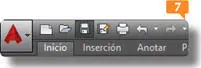
Como ve, la creación de nuevas capas en las que colocar objetos no reviste dificultad alguna. En los siguientes ejercicios veremos cómo mover objetos de una capa a otra y cómo llevar a cabo otras acciones con estos importantísimos elementos del dibujo.
020Mover objetos de una capa a otra
LAS CAPAS PERMITEN CONTROLAR la visibilidad de los objetos y asignarles diversas propiedades. Una manera de tener un dibujo bien organizado y de evitar modificaciones involuntarias o accidentales consiste en colocar los diferentes tipos de objetos o partes del dibujo en capas distintas y bloquearlas.
IMPORTANTE
Además de poder mover objetos entre capas, también es posible copiarlos. Para ello, debe emplear la herramienta Copiar objetos en una nueva capa, designar los objetos que desea copiar y después la capa en la que quiere copiarlos.
1.En este ejercicio veremos dos procedimientos distintos para mover objetos de una capa a otra. Seguimos trabajando con el archivo Primer dibujo que guardamos en una lección anterior. Recuerde que el archivo dispone de dos capas, la predeterminada, 0, y la capa Paredes, a la que moveremos el cuadrado que trazamos con líneas en una lección anterior. Para empezar, cierre la paleta Administrador de propiedades de capas pulsando el botón de aspa de su Barra de título. 

2.Los objetos siempre se crean en la capa definida como actual, en este caso la capa predeterminada 0. En primer lugar, vamos a mover una de las líneas del cuadrado hasta la capa Paredes usando la opción adecuada del grupo de herramientas Capas de la ficha Inicio. Pulse sobre la línea de la derecha del cuadrado para seleccionarla. 
Читать дальше

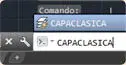
 Para crear una nueva capa, pulse el icono Propiedades de capas, el primero del grupo de herramientas Capas.
Para crear una nueva capa, pulse el icono Propiedades de capas, el primero del grupo de herramientas Capas.